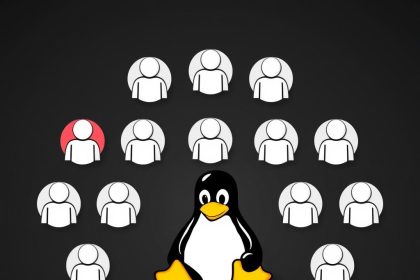Linux’ta IP Adresi Değiştirme İşlemi
Linux işletim sisteminde IP adresini değiştirmek, genellikle terminal üzerinden birkaç basit komutla yapılabilir. Aşağıda, hem statik IP adresi atama hem de DHCP kullanarak IP adresini değiştirme yöntemleri açıklanmaktadır.
1. Statik IP Adresi Atama
Statik bir IP adresi atamak için aşağıdaki adımları izleyebilirsiniz:
a. Ağ Arayüzünü Bulma
Öncelikle, hangi ağ arayüzünü kullanacağınızı belirlemek için terminalde şu komutu çalıştırın:
ip addr showBu komut, sistemdeki tüm ağ arayüzlerini ve mevcut IP adreslerini listeleyecektir. Genellikle eth0, enp0s3 veya wlan0 gibi isimler alır.
b. IP Adresini Değiştirme
Aşağıdaki komutları kullanarak IP adresini değiştirebilirsiniz. Burada eth0 yerine kendi ağ arayüzünüzün adını yazmalısınız.
sudo ip addr add 192.168.1.100/24 dev eth0Bu komut, 192.168.1.100 IP adresini eth0 arayüzüne atar. /24 kısmı, subnet mask’ı belirtir.
c. Mevcut IP Adresini Silme
Eğer mevcut bir IP adresini silmek istiyorsanız, aşağıdaki komutu kullanabilirsiniz:
sudo ip addr del 192.168.1.10/24 dev eth0Bu komut, 192.168.1.10 IP adresini eth0 arayüzünden siler.
d. Ağ Geçidini Ayarlama
Ağ geçidini ayarlamak için şu komutu kullanabilirsiniz:
sudo ip route add default via 192.168.1.1Bu komut, 192.168.1.1 IP adresini varsayılan ağ geçidi olarak ayarlar.
2. DHCP Kullanarak IP Adresini Yenileme
Eğer ağ yapılandırmanız DHCP tarafından yönetiliyorsa ve yeni bir IP adresi almak istiyorsanız, aşağıdaki adımları izleyebilirsiniz:
a. DHCP ile IP Adresini Yenileme
Aşağıdaki komutları kullanarak DHCP sunucusundan yeni bir IP adresi alabilirsiniz:
sudo dhclient -r eth0 # Mevcut IP adresini bırakır
sudo dhclient eth0 # Yeni bir IP adresi alır3. Ağ Yapılandırma Dosyalarını Düzenleme
Eğer kalıcı bir IP adresi atamak istiyorsanız, ağ yapılandırma dosyalarını düzenlemeniz gerekebilir. Bu dosyalar genellikle /etc/network/interfaces veya /etc/netplan/ dizininde bulunur. Örneğin, Ubuntu’da Netplan kullanıyorsanız:
a. Netplan ile IP Adresi Ayarlama
- Aşağıdaki komutla yapılandırma dosyasını açın:
sudo nano /etc/netplan/01-netcfg.yaml- Aşağıdaki gibi bir yapılandırma ekleyin veya düzenleyin:
network:
version: 2
ethernets:
eth0:
dhcp4: no
addresses:
- 192.168.1.100/24
gateway4: 192.168.1.1
nameservers:
addresses:
- 8.8.8.8
- 8.8.4.4- Değişiklikleri kaydedin ve çıkın.
- Yapılandırmayı uygulamak için:
sudo netplan applyBu adımlar, Linux’ta IP adresini değiştirmenin temel yöntemleridir. Kullandığınız dağıtıma ve sürüme bağlı olarak komutlar ve dosya yapıları değişiklik gösterebilir, bu nedenle belirli bir dağıtım için resmi belgelere başvurmanız yararlı olabilir.